L'iPhone est équipé d'un capteur de lumière pour détecter l'environnement environnant et ajuster automatiquement la luminosité de l'écran en conséquence. En théorie, c’est une fonctionnalité utile.
Cependant, dans la pratique, cela ne fonctionne pas toujours correctement, surtout lorsque vous êtes à l'extérieur mais que vous vous trouvez partiellement à l'ombre. L'écran peut alors être inutilement atténué, ce qui rend la vision difficile. Même si vous augmentez manuellement la luminosité, l'appareil peut toujours la réduire automatiquement.
Désactivez simplement les deux fonctionnalités ci-dessous, vous limiterez la situation dans laquelle l'iPhone assombrit automatiquement l'écran.
1. Désactivez la luminosité automatique
C'est le principal responsable qui fait que l'écran change de lui-même la luminosité. Cependant, ce paramètre est assez bien « caché » dans la section Accessibilité, donc tout le monde ne le connaît pas.
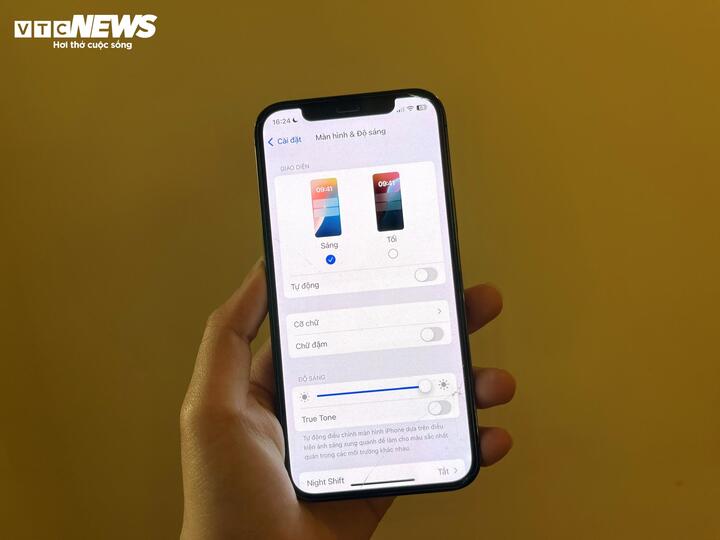
La désactivation de la luminosité automatique permet d’empêcher l’iPhone d’atténuer automatiquement la luminosité de l’écran. (Photo : Khanh Huyen)
Comment l'éteindre :
- Ouvrir les paramètres
- Sélectionnez Accessibilité
- Accéder à Affichage et taille du texte
- Faites défiler vers le bas et désactivez la luminosité automatique
Après l'avoir éteint, l'écran conservera la luminosité que vous avez définie, mais s'il continue de s'ajuster, passez à l'étape deux.
2. Désactivez True Tone
La fonction True Tone aide l'écran de l'iPhone à s'adapter à la lumière et aux couleurs de l'environnement pour afficher des images plus réalistes et plus agréables pour les yeux. Bien que cela soit utile pour de nombreuses personnes, si vous n'en avez pas besoin ou si vous trouvez l'écran en constante évolution ennuyeux, désactivez-le.
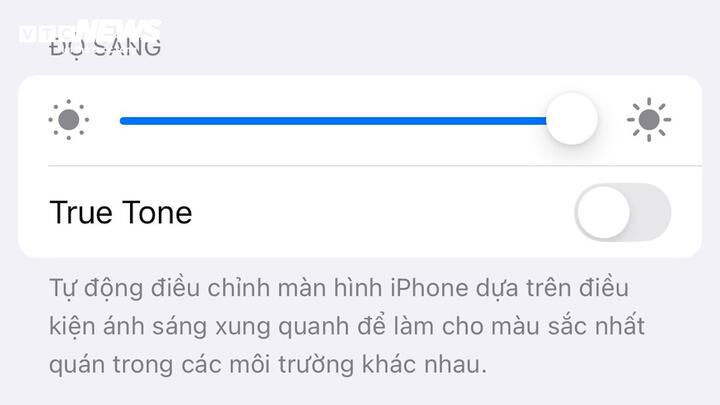
La désactivation de True Tone élimine presque complètement le problème du réglage automatique de la luminosité par l'iPhone.
Comment faire:
- Accédez aux paramètres
- Sélectionner l'affichage et la luminosité
- Désactiver True Tone dans Luminosité
Une fois que vous avez désactivé la luminosité automatique et True Tone, vous avez presque complètement éliminé le problème de votre iPhone qui ajuste automatiquement sa luminosité. Cependant, il existe un facteur qui peut surmonter tous ces paramètres.
3. Attention à la surchauffe de l'iPhone
Même avec les deux fonctionnalités ci-dessus désactivées, l'iPhone continuera à réduire automatiquement la luminosité de l'écran si l'appareil devient trop chaud, c'est le mécanisme d'Apple pour protéger les composants internes.
Comme recommandé par Apple :
- Utilisez l'iPhone à des températures comprises entre 0°C et 35°C
- Conserver l'appareil entre -20°C et 45°C
Les situations qui peuvent facilement provoquer une surchauffe de votre iPhone incluent : laisser votre iPhone dans une voiture, l’utiliser en plein soleil ou près d’une piscine ou d’une plage. Lorsque la température dépasse le seuil de sécurité, l'écran s'assombrit automatiquement pour éviter d'endommager le matériel.
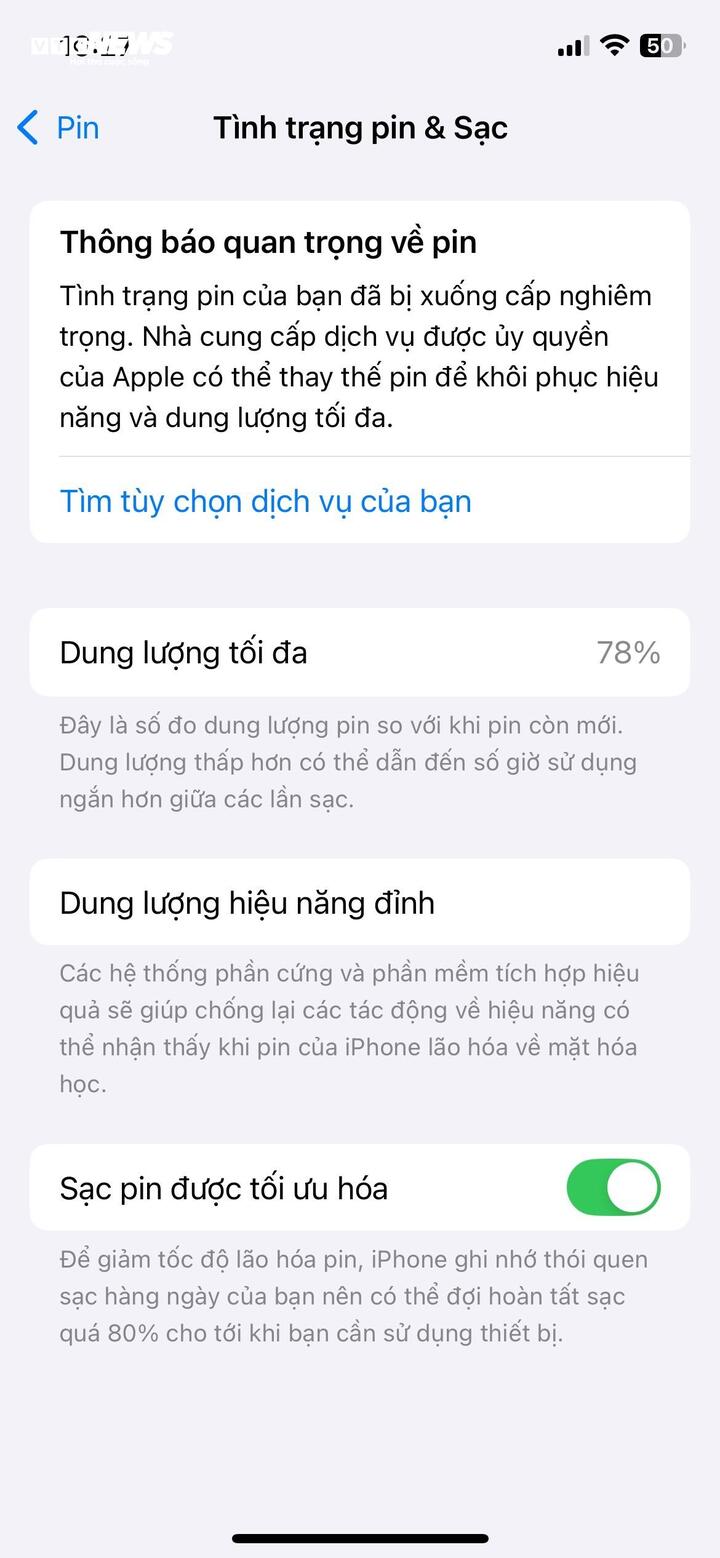
Une batterie dégradée peut être la raison pour laquelle votre iPhone continuera à assombrir son écran s'il devient trop chaud.
De plus, la cause pourrait être un logiciel défectueux ou une batterie dégradée :
Vérifiez votre batterie dans Paramètres > Batterie > État de la batterie pour voir si elle doit être remplacée.
Assurez-vous que votre appareil exécute la dernière version d'iOS en accédant à Paramètres > Général > Mise à jour logicielle .
Le réglage automatique de la luminosité est une fonctionnalité « intelligente », mais elle ne convient pas toujours à tout le monde. En quelques étapes simples, vous pouvez facilement contrôler la luminosité de l'écran de votre iPhone comme vous le souhaitez, rendant l'expérience utilisateur plus fluide et plus confortable.
Source : https://vtcnews.vn/2-cach-don-gian-giup-iphone-ngung-tu-giam-sang-ar938065.html


![[Photo] Ho Chi Minh-Ville : De nombreuses personnes lâchent des lanternes de fleurs pour célébrer l'anniversaire de Bouddha](https://vphoto.vietnam.vn/thumb/1200x675/vietnam/resource/IMAGE/2025/5/10/5d57dc648c0f46ffa3b22a3e6e3eac3e)
![[Vidéo] Actualités 24 heures sur 24 du 9 mai 2025 : Le secrétaire général To Lam visite officiellement la Fédération de Russie et assiste au 80e anniversaire du Jour de la Victoire dans la Grande Guerre patriotique](https://vphoto.vietnam.vn/thumb/1200x675/vietnam/resource/IMAGE/2025/5/10/5eaa6504a96747708f2cb7b1a7471fb9)


![[Photo] La puissance militaire russe exposée lors du défilé célébrant les 80 ans de la victoire sur le fascisme](https://vphoto.vietnam.vn/thumb/1200x675/vietnam/resource/IMAGE/2025/5/9/ce054c3a71b74b1da3be310973aebcfd)
![[Photo] Le secrétaire général To Lam rencontre le président du Conseil de la Fédération et du Parlement de la Fédération de Russie](https://vphoto.vietnam.vn/thumb/1200x675/vietnam/resource/IMAGE/2025/5/10/2c37f1980bdc48c4a04ca24b5f544b33)











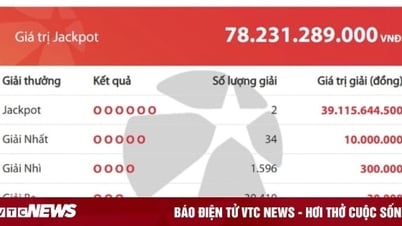




![[Photo] Le secrétaire général To Lam et des dirigeants internationaux assistent au défilé célébrant le 80e anniversaire de la victoire sur le fascisme en Russie](https://vphoto.vietnam.vn/thumb/1200x675/vietnam/resource/IMAGE/2025/5/9/4ec77ed7629a45c79d6e8aa952f20dd3)































































Comment (0)